Инсталиране на Ubuntu от флаш
Има Linux и други предимства, потребителят ще получи след инсталацията "Ubuntu". И това няма да се изискват толкова много време и извършване на няколко прости препоръки.
Ползите от инсталиране на USB-диск
Инсталиране на Ubuntu OS от USB устройство, потребителят получава редица предимства в сравнение с инсталацията на разпределението на CD или DVD:
- Възможност да се постави на системата на устройство без флопи диск (който може да бъде, например, счупени или не съществува, тъй като някои от днешните компютри, почти всички netubkov или неттоп);
- настройка Високоскоростен, като USB 2.0 и 3.0 флаш памети тече много по-бързо, отколкото дискове;
- Няма проблеми с достъпа до информация поради надраскат повърхността на диска.
Създаване на флаш карти, за да инсталирате Ubuntu
Преди да инсталирате операционната система на компютъра, тя трябва първо да изтеглите пакета от надежден сайт и да го инсталирате на USB флаш устройство, превърнат в съответния ISO формат. Ако системния образ е вече там, тя трябва да бъде написана на медиите.
Вече достъпно на разпределението на флаш устройство по-нататъшно опростяване на процедурата, но като правило, дръжте го само от инсталационната система е неефективна - тя е по-лесно да се поддържа Ubuntu на твърдия диск на компютъра ви.
Или на същото превозно средство, но не е конфигурирана, за да изтеглите и да съхранява информация - разпределението по размер на не повече от 2 GB и е свободен да бъде на медиите, че е форматиран в FAT32.
1. Свалете разпределението
разпределение изтегляне няма да отнеме много време - да се намери повече или по съвременни варианти на следните интернет страници ubuntu.com или Ubuntu.ru. Към днешна дата, един от най-важните системи е Ubuntu 14.04.
Тук можете да намерите по-стари версии, но изискванията на Linux за компютърни ресурси не са толкова различни, за различните варианти, за Windows. А последните платформи имат повече функционалност.
2. Създаване на диск за зареждане на Windows
Създаване на стартови дискове могат да бъдат от операционната система Windows, ако потребителят иска да премине от софтуер на Microsoft на така наречения свободен софтуер, или ще се инсталира Ubuntu на друг компютър, или дори ще получите компютър с две операционни системи на различни устройства.
Най-лесният начин създава стартиращ флаш устройство с "Ubuntu" от раздел "windose" UNetbootin помощта на безплатното приложение. който може да бъде свободно изтеглен от мрежата и не е необходимо да бъдат инсталирани.
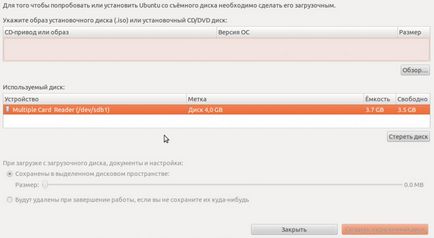
UNetbootin работна програма
Преди да инсталирате разпределението на средствата за масово осведомяване, която искате да го форматирате с FAT32, използвайки настройките по подразбиране на системата. След това трябва да повтаряме следните стъпки:
- Стартирайте програмата;
- Да се посочи в своя основен прозорец, позволяващ разпределението Ubuntu;
- Изберете писмо, с което ще бъде отнесен до флаш памет (понякога opredelnie е автоматично);
- Натиснете "OK" и изчакайте няколко минути, докато създаден стартиращ диск.
По принцип, дори и на най-бързите компютри не са на кандидатстване за работа не изисква повече от 15-20 минути. Използването на други програми, като XBoot или WinSetupFromUSB също ще създаде диск система, която осигурява приблизително същата скорост.
3. Как да направите стартиращ медии в Ubuntu
Ако "Linux" всяка версия, включително и на "Ubuntu" вече е инсталирана на компютъра, на процеса на създаване на стартиращ USB диск ще отнеме още малко време.
Вие ще трябва да намерите и отворите стандартен инструмент Startup Disk Creator, посочете пътя до инсталацията и стартирате инсталацията на системата носител файлове.
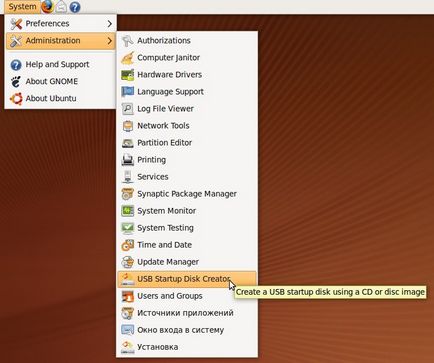
Построен на Linux полезност
монтаж на системата
За да инсталирате Ubuntu или Ubuntu сървър (по-подходящ за решаване на проблемите на сървъра) до компютър, който работи на всяка платформа, първо трябва да изберете багажника от USB устройство в BIOS.
След това поставете устройството в USB-порта, рестартирайте компютъра и да започнете инсталацията. Друг вариант - да се обадите на менюто за зареждане при зареждане на компютъра (като натиснете Esc, F2, F8, или някой от другите функционални клавиши на горния ред) и да изберете да се стартира от медиите.
Изтегляне на Ubuntu живо
Distro Ubuntu Desktop е операционна система, която се зарежда в режим Live, т.е. без да е необходимо да инсталирате на вашия компютър. Когато тази функция платформа ще бъде приблизително равен.
Въпреки това, той е по-удобно да се работи в системата, когато системни файлове все още са на твърдия ви диск.
Веднага след стартиращ флаш устройство автоматично започва, появява прозорец, който накара да изберете първия език, че потребителят предпочита да работи, а след това е подходящо за стартиране или инсталация режим:
- Зареждане на системата, без инсталация;
- Инсталиране на Ubuntu.
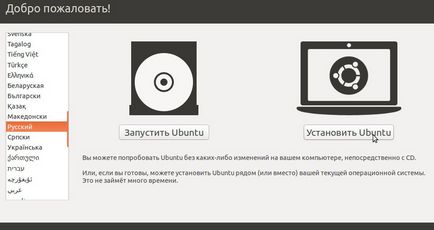
Избор на опция за стартиране
След като изберете втората опция и българина (или на английски език, ако това е по-удобно за някои цели, или на друг език) се отваря нов прозорец, наречен "Подготовка за инсталиране на Ubuntu».

подготовка прозорец за инсталиране на Ubuntu
Тук ще видите колко място има на дяловете на твърдия диск, където ще бъдат инсталирани на системата, и дали има връзка с интернет - обикновено по време на инсталацията, това е изключено, но актуализацията за "Ubuntu" могат да бъдат изтеглени по-късно.
Менюто също предлагат инсталиране на софтуер от трета страна, ако тя е интегрирана в разпределителните (кодеци за възпроизвеждане на звук и т.н.).
Като следваща стъпка, разнообразие от опции за инсталиране. Сред тях е възможно да се:
- Инсталирайте системата, оставяйки работеща вече е на разположение на компютъра платформа (например, Windows);
- Заменете старата система на новия;
- Извършва монтаж, с възможност за криптиране на записи, за да се повиши нивото на сигурност на компютъра;
- Собствени преградни дискове, напълно променят съществуващите техния размер.
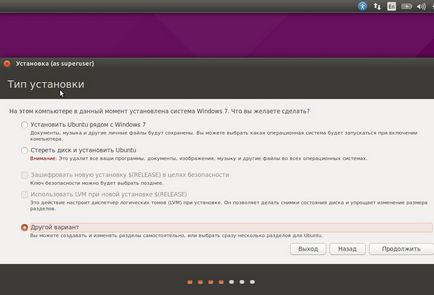
Изберете тип инсталация
Съвет! В повечето случаи, потребителите, които току-що започна да работи с Linux Ubuntu, трябва да изберете първата опция. Опитните потребители се насърчават да изберете втория или последния елемент от менюто.
Избор на размер на дял на твърдия диск
Когато изберете както на две операционни системи следният прозорец показва размера на HDD дялове. Тук можете да изберете кой от тях ще бъде заето от новата операционна система, и което ще остане фиксиран за старите.
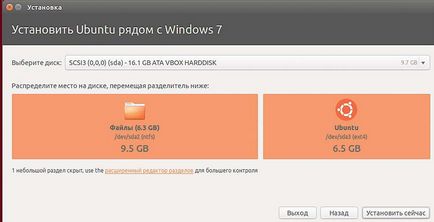
опция инсталация на Ubuntu, излизащ от втория OS
В примера, показан един от дисковете е с големина от 16 GB. Голяма част от него (9.5 GB, форматиран с NTFS) ще бъде отделено на операционната система Windows, и 6.5 GB ext4 файловата система ще може да се използва "Ubuntu".
Към днешна дата, приключи инсталирането и модерна версия (14.04) отнема сравнително малко, около 10 GB. Въпреки това, има условие - когато е инсталиран на върха на Windows се нуждае от повече 4-5 GB за дял суап, което ще бъде временно записва съдържанието на RAM, когато използвате Ubuntu.
В допълнение, Linux в случай на изоставяне на втората система трябва да вземе 2 раздел. А на физическия диск вече е разделена на 3-4 части, това не е възможно (броят на логическите устройства не трябва да надвишава 4).
В този случай, ще трябва да се създаде отделен дял за инсталиране на операционната система.
Завършване на инсталирането на операционната система
След като изберете "Install Now" предупреждение се появява за създаване на допълнителни секции и променя стария размер. Всичко това отнема много време - толкова по-голям промяната, операционната система ще бъде инсталирана по-дълго.
След инсталацията на потребителя се предоставя възможност за избор на регионалните стандарти за новата система, включително и на езика и оформление, както и часовата зона. В това изместване на Ubuntu от USB памет в компютъра е завършена.
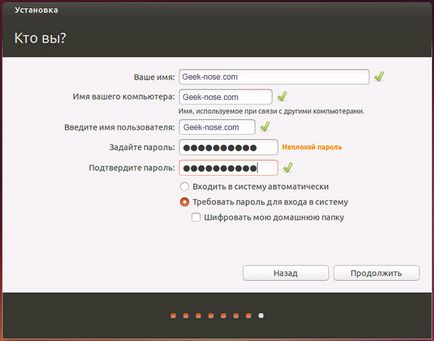
Изборът на регионалните стандарти за новата система
заключение
След като изберете потребителско име и, ако е необходимо, настройте се изисква парола, за да рестартирате компютъра. Менюто с опции на екрана се появява отново зареди това изисква парола.
И след края на първото влизане ще трябва само да го конфигурирате за себе си, свързване в интернет, въвеждане на необходимите кодеци, драйвери и софтуер, в зависимост от изискванията на функционалността на системата.
Ubuntu 14.04 инсталация от USB диск
Ubuntu 14.04 ще се установи с пръчката и да видите колко лесно е
Това е време да напусне!
Miri Обзалагам се, че вие няма да повярвате, но този сайт, само ми даде кредит код. Топ 7 най-добрите сайтове за сваляне на музика
При използване на материали от сайта трябва да предостави на хипервръзка в рамките на първия параграф на оригиналната статия оформление на страницата показва, geek-nose.com сайт
Регистрирайте се на нов профил
Все още няма профил при нас? регистрация